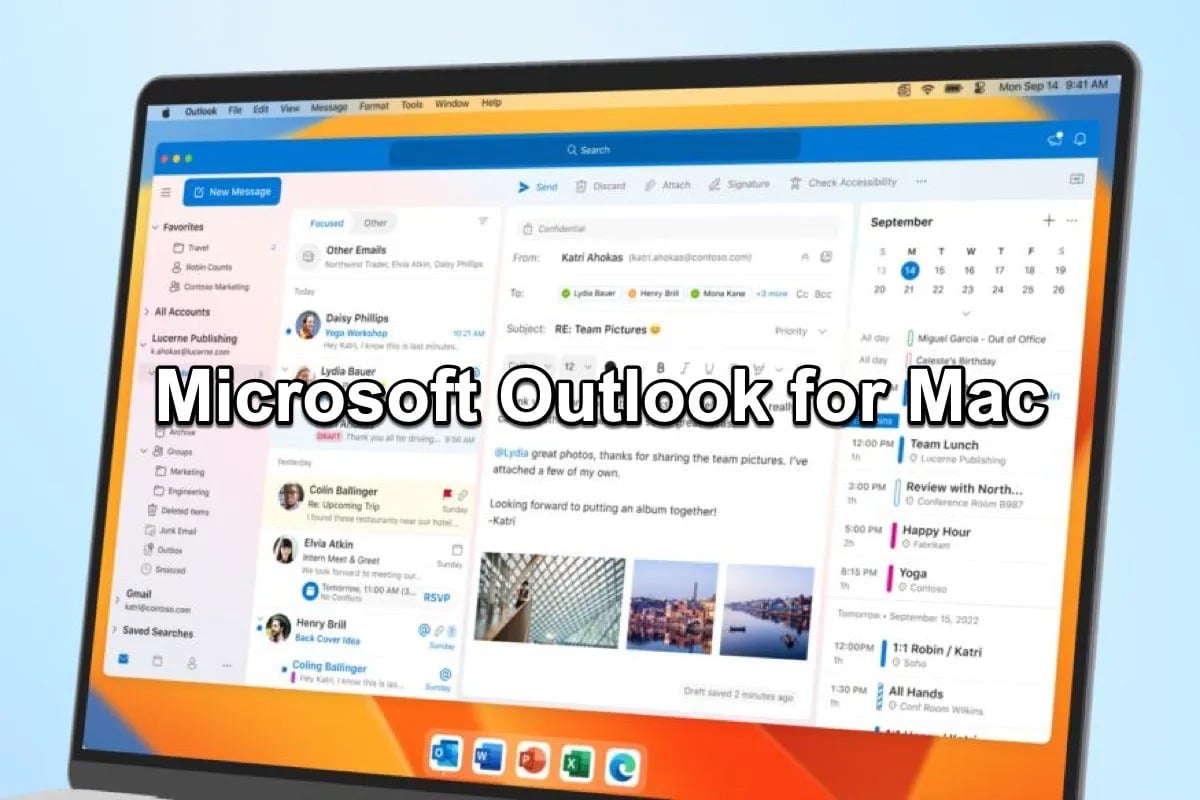284
微软的Outlook也适用于Mac。有了它,您不仅可以替换Apple Mail,还可以替换联系人、日历和便笺的本地程序。
Outlook for Mac:这些变体可用
有一个专为Mac设计的Outlook。Mac版Outlook是一款为macOS开发的原生应用程序,针对Apple Silicon进行了优化。
- 您可以直接从微软下载Mac版Outlook。在这里,您可以免费使用Outlook,并使用您的个人Outlook、Gmail、iCloud、Yahoo!和IMAP账户。
- 此外,您还可以订阅付费的Microsoft 365,不仅没有广告,而且拥有更大的存储空间和更高级的安全功能。
- 您可以在顶部菜单栏的“Outlook”☻“设置”☻“账户”下自定义设置。
- 您还可以个性化邮箱的外观——包括不同的颜色设计、暗模式和不同的文本大小。
在Mac上使用Outlook
在Macbook上使用Outlook与在其他电脑上使用类似。您可以使用“邮件”、“日历”、“联系人”、“任务”和“便笺”选项卡在Outlook的不同功能之间切换。
- 使用“文件”☻“导入…”可将Outlook导出的日历或文本文件中的联系人插入到Outlook中。
- 使用左侧栏可访问您的电子邮件文件夹以及收件箱和发件箱。
- 要撰写电子邮件,请点击左上角的“电子邮件”图标。日历条目、新联系人、任务等可通过“新建”添加。
- 邮件可使用“退格键”或“删除”按钮删除。要移动电子邮件,只需将其拖动到所需文件夹即可。
- 您也可以使用图标对电子邮件进行“转发”或“回复”,如果有多个发件人,还可以“全部回复”。
- 要创建签名,请选择“新建电子邮件”。然后依次选择“插入”☻“签名”☻“签名”。您可以在此创建新的签名或选择并编辑现有的签名。